Operaブックマークをバックアップ、インポート、エクスポートする方法
公開: 2022-02-13オペラのブックマークをエクスポートしたい。 をしたい Operaのブックマークをバックアップして復元します。 ブックマークをOperaにインポートしたい。 ここ Operaブックマークをインポート、エクスポート、バックアップし、復元する方法についてのチュートリアルを提供します。
ここでは、ブックマークのバックアップについて説明します。 ほとんどすべてのブラウザには、ブックマークをインポート、エクスポート、およびバックアップするオプションがあります。 そのため、Operaからブックマークをエクスポートして、他のブラウザにインポートできます。 このようにして、ブックマークをあるブラウザから別のブラウザに移動できます。
- 読む:Firefoxブックマークをインポート、エクスポート、バックアップする方法
- Internet Explorerのお気に入りをエクスポート、インポート、およびバックアップする方法
目次
ビデオチュートリアル:Operaブラウザでブックマークをエクスポート、バックアップ、インポートする方法(2020年更新)
このビデオでは、最新バージョンのOperaブラウザを使用しています。 ビデオを見たくない場合は、問題ありません。 ビデオの後にチュートリアルに従ってください。
ブックマークをOperaブラウザにインポートする方法は?
Operaブラウザのブックマークのインポートは、予想外の非常に簡単なプロセスです。 Operaのブックマークをインポートするには、以下に示す段階的な手順に従います。
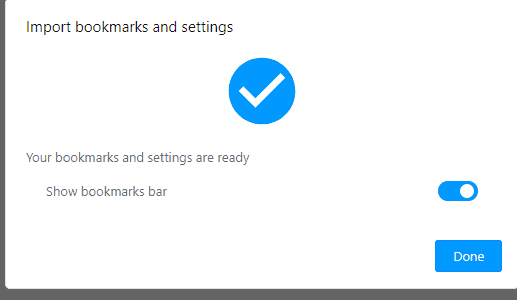
Operaブラウザのブックマークをインポートするための段階的な手順は次のとおりです。
合計時間: 5分
ステップ1:ダウンロードをクリックしてブックマークファイルを選択します
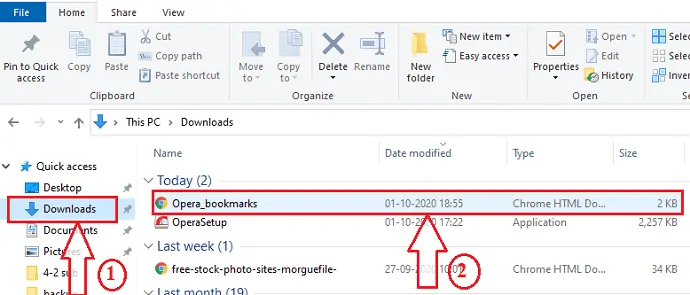
最初に行う必要があるのは、ダウンロードをクリックすることです。 ダウンロードセクションで、Operaブックマークのファイルを見つけます。
ステップ2: Opera InternetBrowserでファイルを開く
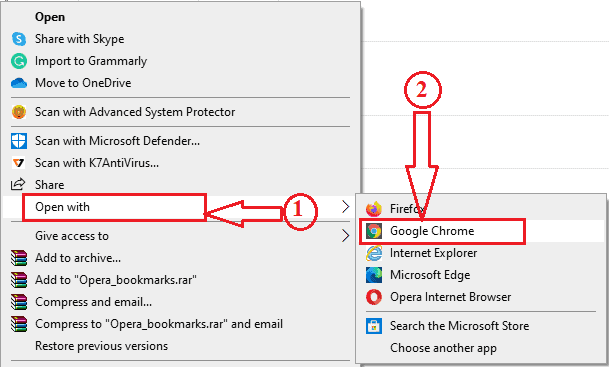
次に、選択したOperaブックマークファイルを右クリックします。 ここで、ブックマークをインポートする必要があります。 したがって、[プログラムから開く]オプションをクリックします。
これで、オープニングのさまざまなオプションを確認できます。 Chromeブラウザをクリックします。
次に、以前にOpera InternetBrowserに保存したブックマークを次のように表示します。
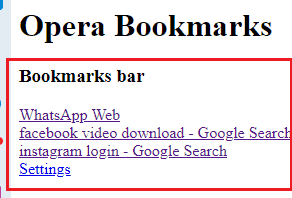
これらの2つの手順は、ファイルがOperaのブックマークであることを確認するためのものです。
ステップ3:フルブラウザ設定をクリックします
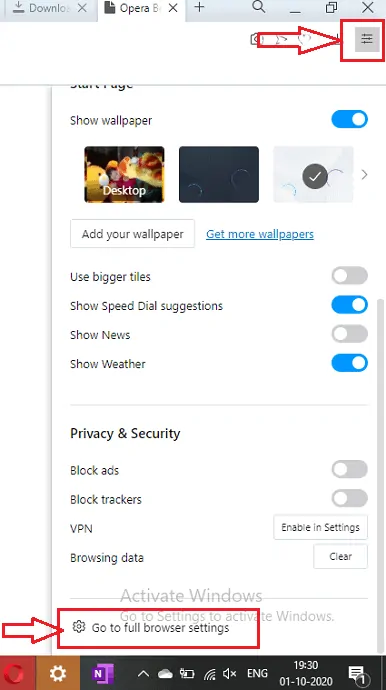
これで、実際のインポートプロセスが開始されます。 次に、Operaインターネットブラウザを開きます。 上の画像に示すように、画面の左上隅にあるメニューオプションに移動します。
メニューには多くのオプションがあります。 オプションの一番下までホイールをスクロールします。 下部に、[フルブラウザ設定に移動]オプションが表示されます。 それをクリックします完全なブラウザ設定に移動します。
ステップ4:[ブックマークのインポート]をクリックします
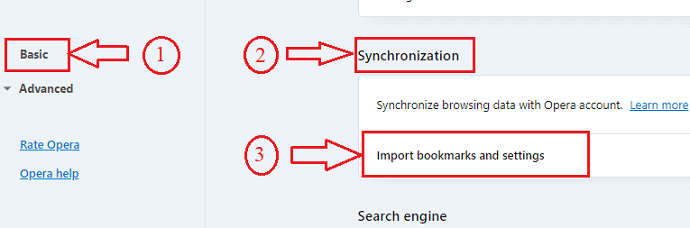
これで、完全なブラウザ設定で、[基本]セクションと[詳細]セクションにさまざまなオプションが表示されます。 [基本]セクションに移動し、次に[同期]セクションに移動します。 その中で、[ブックマークと設定のインポート]オプションが表示されます。 その[ブックマークと設定のインポート]オプションをクリックします。
ステップ5:インポートするフォーマットとファイルを選択します
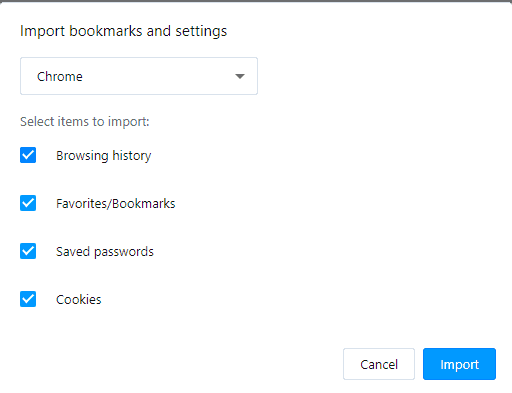
インポートオプションをクリックすると、上の画像のようなウィンドウが表示されます。
ドロップダウンメニューをクリックして、下の画像に示すように、これをブックマークHTMLファイルに変更します。 次に、画面の下部にある[ファイルの選択]オプションをクリックします。

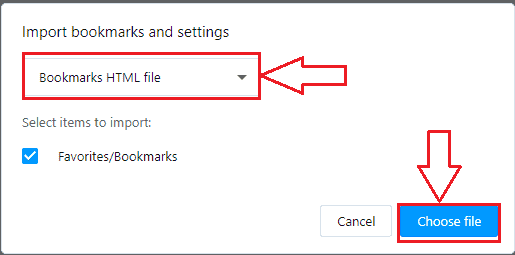
ここでファイルを選択するには、ダウンロードをクリックしてから、ブックマークファイルを選択します。 次に、下の画像に示すように、 [開く]オプションをクリックします。
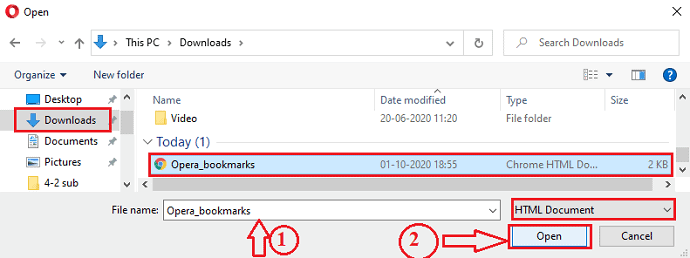
注:ここでのファイルタイプ名は、ブックマークのインポートに使用したブラウザによって異なります。 ファイルタイプは、Opera HTMLファイル、Chrome HTMLファイル、Mozillaファイルなどで表示される場合があります。ただし、ファイル名は、常にOpera_Bookmarksであるブラウザに関係なく同じです。
この手順で、ブックマークが正常にインポートされます。
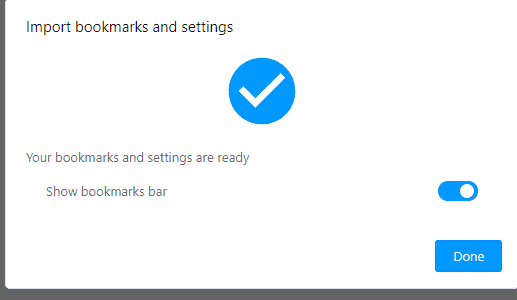
これは、Operaブックマークをインポートするための段階的な手順です。
これまで、Operaブックマークをインポートするプロセスについて説明してきました。 そのオペラのブックマークをエクスポートする方法を見てみましょう。
ブックマークをインポートすると、Operaブラウザでそれらのブックマークを確認できます。 インポートされたブックマークを表示するには、画面の右隅にあるOperaブラウザの[ブックマーク]オプションをクリックします。
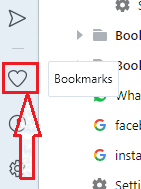
ブックマークファイルをクリックすると、インポートされたブックマークが表示されます。
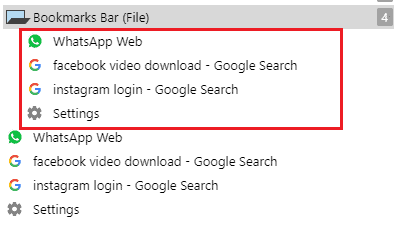
これは、ブックマークをOperaブラウザにインポートするプロセスです。 次の方法で、他のインターネットブラウザのブックマークをインポート、エクスポート、およびバックアップすることもできます。
- 読む:Firefoxのブックマークをエクスポート、インポート、バックアップ、復元する方法
- Google Chromeブックマークのインポート、エクスポート、バックアップと復元
Operaブラウザからブックマークをエクスポートする方法は?
次に、Operaブラウザからブックマークをエクスポートする方法を見てみましょう。 以下の手順に従ってください。
ステップ1:Operaブラウザを開き、V7ブックマークを検索します
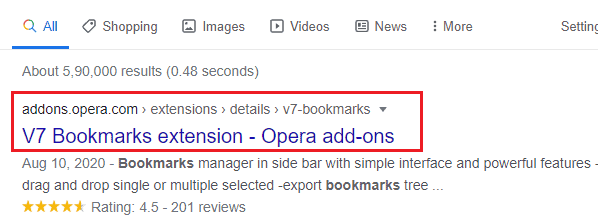
最初に行う必要があるのは、Operaブラウザを開くことです。 V7ブックマークを検索します。 画面に関連する結果が表示されます。 正しいV7ブックマークアドオンを選択してクリックします。 正しいV7ブックマーク拡張機能アドオンを入手するには、ここをクリックしてください。
ステップ2:ブックマークアドオンをOperaブラウザに追加する
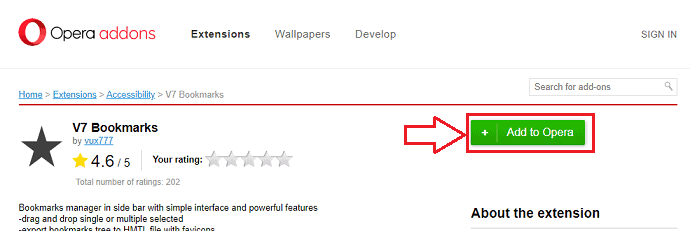
アドオンリンクをクリックすると、上記のような画面が表示されます。 [Operaに追加]オプションをクリックします。 V7ブックマーク拡張機能がOperaブラウザに追加されるようにします。
ステップ3:V7ブックマーク拡張機能をクリックします
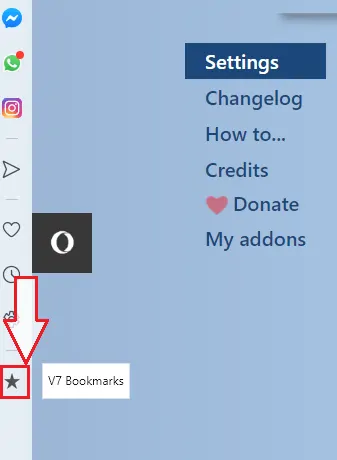
これで、Opera画面の右隅にV7ブックマークが表示されます。 上の画像に示すように、その拡張機能をクリックします。
ステップ4:[HTMLにエクスポート]オプションを選択します
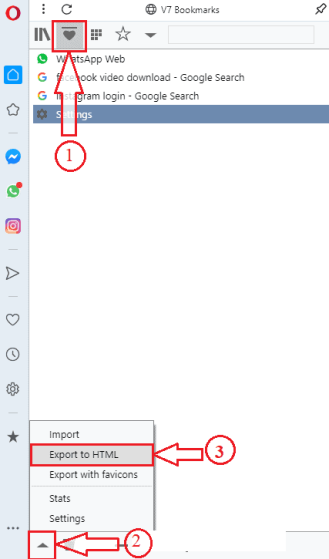
V7ブックマーク拡張機能をクリックすると、上の図の番号1で示されているブックマークセクションに移動します。 画面下部の[ブックマーク]セクションに、上向き矢印の頭の記号が1つ表示されます。 その記号をクリックすると、そのブックマークに関するさまざまなオプションが表示されます。 上の画像に示すように、[ HTMLにエクスポート]オプションをクリックします。
この手順により、Operaブックマークが正常にエクスポートされます。 これで、下の画像に示すように、Operaブラウザ画面の左上隅にあるダウンロード記号をクリックするだけで、これらのエクスポートされたブックマークを確認できます。
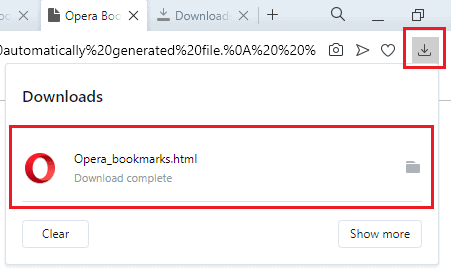
これは、Operaからブックマークをエクスポートするプロセスです。
Operaブックマークをバックアップする方法は?
バックアッププロセスは、単にエクスポートプロセスとインポートプロセスを組み合わせたものです。 何らかの理由でこれらの重要なブックマークが失われないように、Operaブラウザのブックマークを保管場所にエクスポートし、必要に応じてそれらのブックマークを復元(インポート)することができます。
- あなたが好きかもしれません:OperaにChrome拡張機能をインストールする方法
- 30最も便利なOperaキーボードショートカット
このチュートリアルでは、Operaブックマークをバックアップ、インポート、およびエクスポートする方法について説明しました。 あなたがそれを好きなら、私にお願いします お友達と共有してください。 その他のヒントについては、FacebookおよびTwitterでWhatVwantをフォローしてください。 定期的な更新のためにYouTubeでwhatvwantチャンネルを購読してください。
Operaブラウザでブックマークをエクスポート、インポート、バックアップする方法-FAQ
OperaブラウザのブックマークをGoogleドライブにバックアップできますか?
はい、できます。 ブックマークをHTMLファイル形式でエクスポートすると、それらはデバイスに保存されます。 これで、それらをGoogleドライブにエクスポートできます。
V7ブックマーク拡張機能はOperaでのみ利用できますか?
ブラウザでV7ブックマークを検索すると、「V7ブックマークにはOperaが必要です」と表示されます。 これは、V7ブックマークがOpera InternetBrowserでのみ利用可能であることを意味します。
Operaブラウザの履歴をインポートできますか?
はい、[ブックマークと設定のインポート]をクリックすると、新しいウィンドウが開き、インポートする内容が表示されます。 そこで、閲覧履歴、保存されたパスワードなどのオプションを選択できます。 Operaインターネットブラウザの履歴もエクスポートできるように。
Operaブックマークの主な欠点は何ですか?
Operaに組み込まれている拡張機能は、必ずしも簡単に見つけることができるとは限りません。
